최상의나스서버 만들기 / 윈도우10 디스크 이용율 100% 해결하기 작업및 최신드라이브 업데이트
♨ 카랜더 일정 :
컨텐츠 정보
- 9,707 조회
본문
하드에 관련 없는 상태로 저의 HDD H드라이브가 100%
https://www.drivereasy.com/knowledge/100-disk-usage-windows-10-fixed/
링크 참조 작업 들러갑니다
1.마우스 우클릭 시작창 > 관리자 cmd

cmd > 에 입력
net.exe stop "Windows search"
net.exe stop superfetch


한번더 하면 실행 상태 확인

2. Win키 + R 실행창을 띄운다.
services.msc를 입력

1) Windows Search
option > 사용 않함 ,중지
2) Connected User Experiences and Telemetry >> 사용안함
3) 시스템 > 속성 > ....가상메모리 ,,,,> 자동관리 [ ]uncheck

5) 당신의 창 드라이브 (윈도우가 설치 한 하드 드라이브 나 파티션 선택 - 일반적으로 C를 : ) , 및 가상 메모리에 대한 초기 크기와 최대 크기를 입력합니다 :
- 초기 크기 -이 값은 컴퓨터에 따라 다릅니다. 어떤 값을 사용해야할지 모르시는 경우 추천 번호에 무엇이든 입력하십시오 .
- 최대 크기 -이 값을 너무 높게 설정하지 마십시오. 실제 RAM의 1.5 배 크기 여야합니다. 예 : 4GB (4096MB)의 RAM이있는 PC의 가상 메모리는 약 6,144MB (4096MB x 1.5) 이하 여야합니다.
가상 메모리 값을 입력했으면 설정 을 클릭 한 다음 확인 을 클릭 하여 계속하십시오.
| c드라이브 가상메모리 설정 방법 | |
| MegaByte | 1024 |
| 실제메모리 (G) | 16 |
| 1.5배 | 1.5 |
| 설정 값 | 24576 |
| =C3*C4*C5 | 24576 |
5) 크롬브라우즈 설정 ..>> 고급 > 빠른 페이지 로드를 위해 예상 검색어 서비스 사용 > 중지
5) In Windows Explorer, go to C:\Program Files (x86)\Skype\Phone\.
skype 설치 되었으면 설정
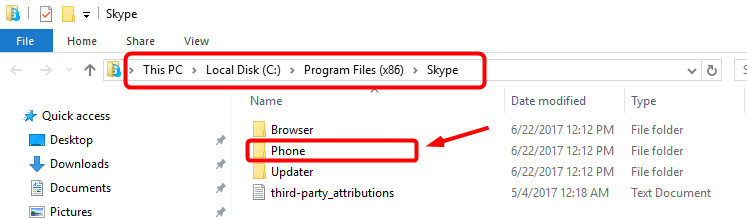
6) Right-click Skype.exe and select Properties.

7) Go to the Security tab and select Edit.
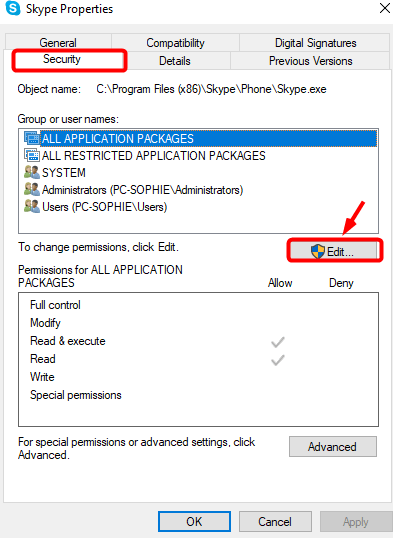
8) Click ALL APPLICATION PACKAGES and tick the Allow checkbox for Write. Then click Apply, then OK to save your change.
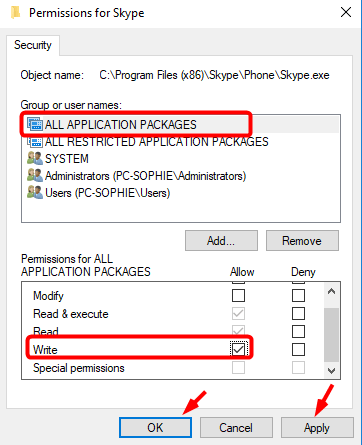
9) Check your computer’s disk usage: Type “task manager” in the Windows search bar and select Task Manager, then in the Processes tab, look at the % at the top of the Disk column. If it’s no longer 100%, you’ve fixed the problem!
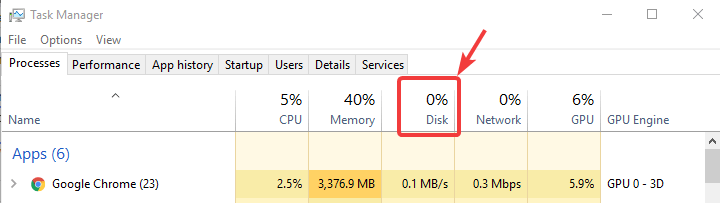
If the 100% disk usage problem persists, try the next method, below.
< 장치 관리자 >


PCI\VEN_8086&DEV_A102&SUBSYS_B0051458&REV_31\3&11583659&0&B8

10) 드라이브 업데이트 > 최신 버전으로 설치
수정 2 : 장치 드라이버 업데이트
위의 단계를 수행해도 Windows 10에서 100 % 디스크 사용 문제가 해결되지 않으면 장치 드라이버가 원인 일 수 있습니다.
Driver Easy 를 사용하면 모든 장치 드라이버를 최신 버전으로 자동 업데이트 할 수 있습니다 .
Driver Easy는 자동으로 시스템을 인식하고 올바른 드라이버를 찾습니다. 컴퓨터가 어떤 시스템에서 실행되고 있는지 정확히 알 필요가 없으며, 잘못된 드라이버를 다운로드하여 설치하는 위험을 감수 할 필요가 없으므로 설치할 때 실수하지 않아도됩니다.
Driver Easy의 FREE 또는 Pro 버전으로 드라이버를 자동으로 업데이트 할 수 있습니다. 그러나 Pro 버전을 사용하면 단 2 번의 클릭만으로 충분합니다 (완전한 지원과 30 일 환불 보장).
1) Driver Easy를 다운로드 하여 설치하십시오.
2) Easy Driver를 실행하고 Scan Now 버튼을 클릭 합니다. Driver Easy는 컴퓨터를 스캔하여 문제가되는 드라이버를 감지합니다.
일반버전은 직접 만들기로 다운로드후 설치 파일 (*.inf)
최신 드라이브 다운로드
해당 폴더 설치 > 직접 설치
모두 하나하나 드라이브 직접 다운로드로 설치 후 폴더 열리면 설치 합니다.
2) 결과
■ ▶ ☞ ♠ 정보찾아 공유 드리며 출처는 링크 참조 바랍니다. https://11q.kr ♠
뷰PDF 1,2
office view
관련자료
-
링크
댓글목록
등록된 댓글이 없습니다.

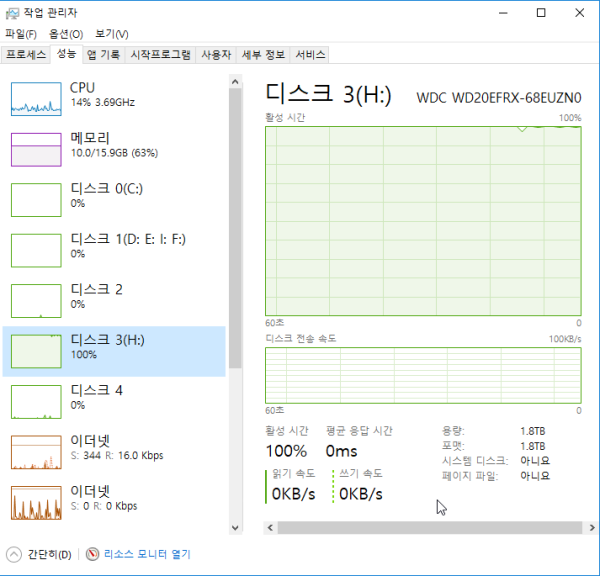
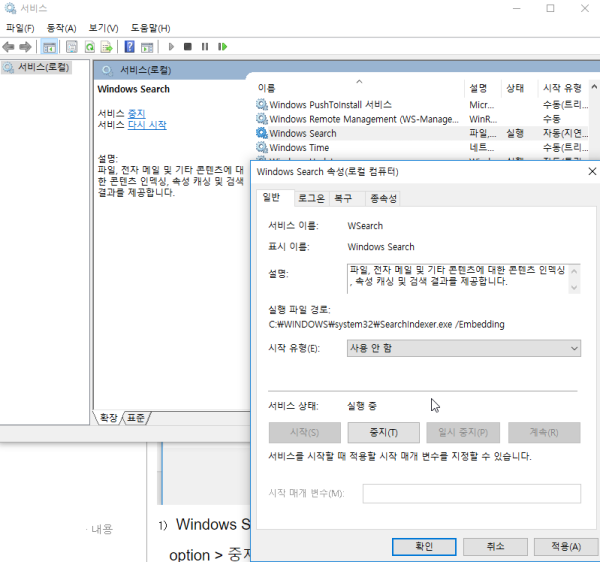
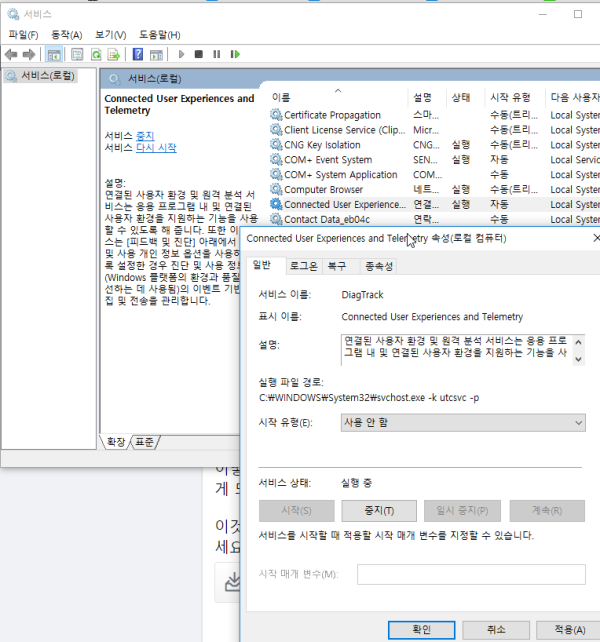
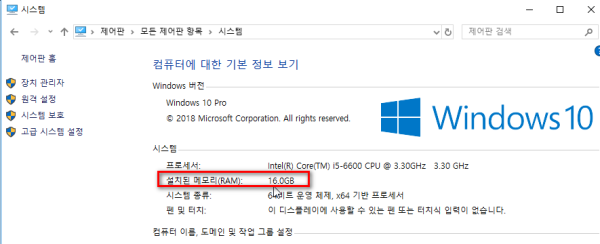
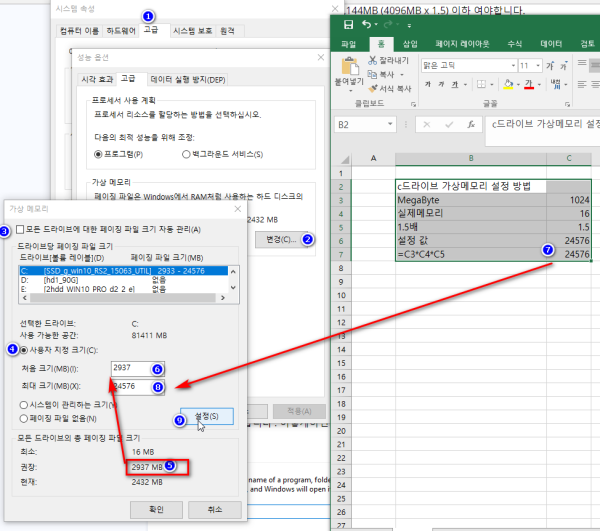
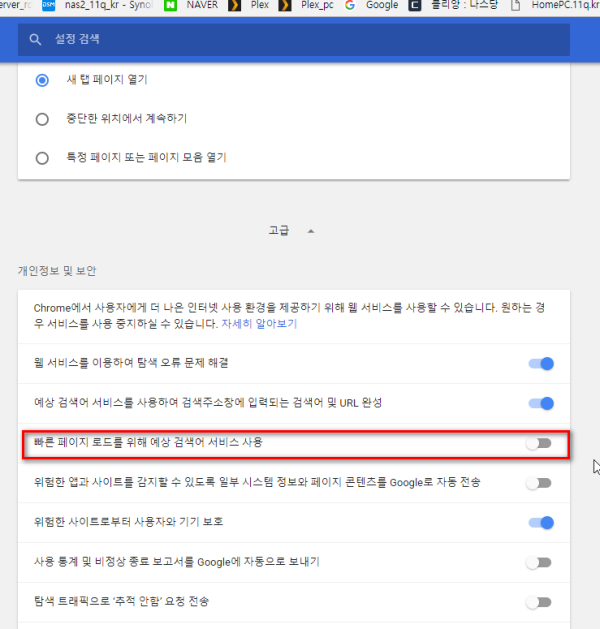
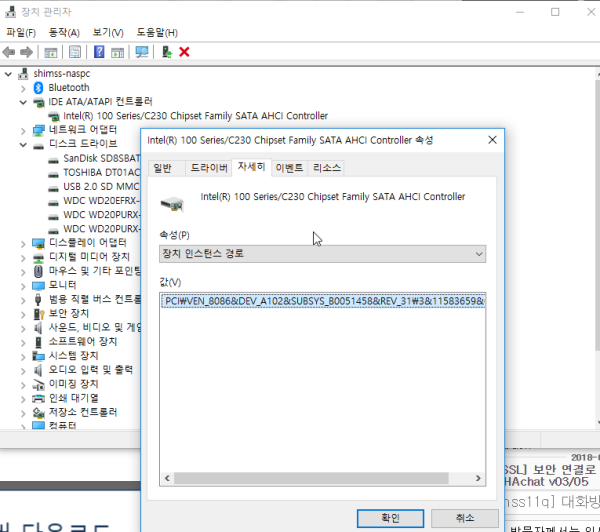
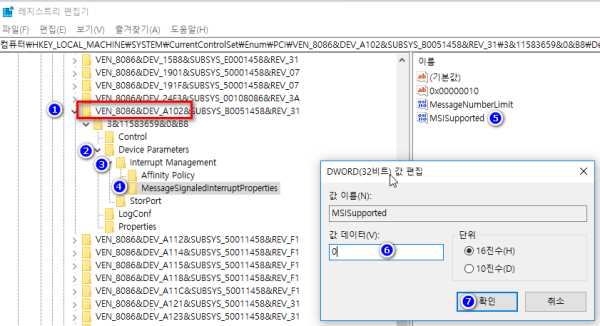
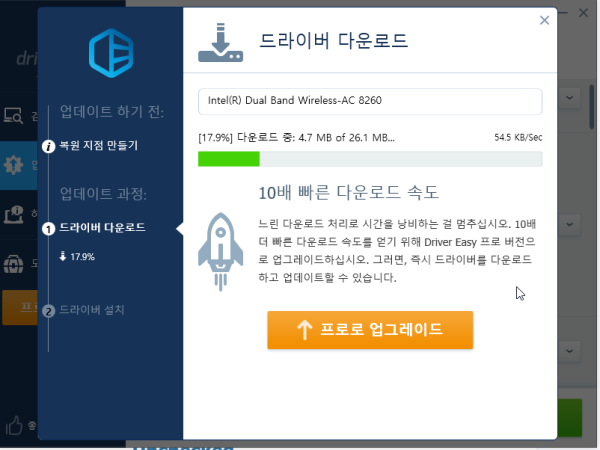
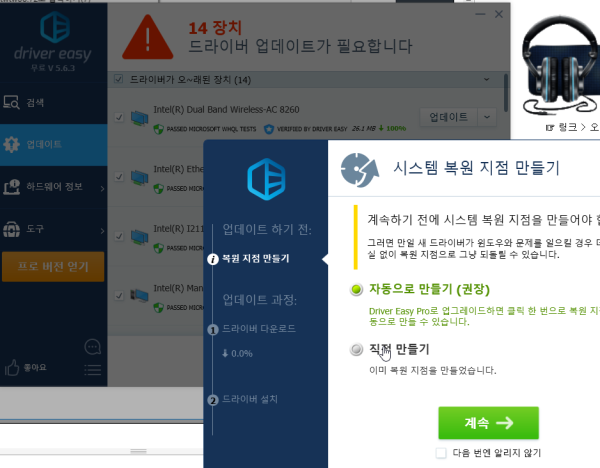
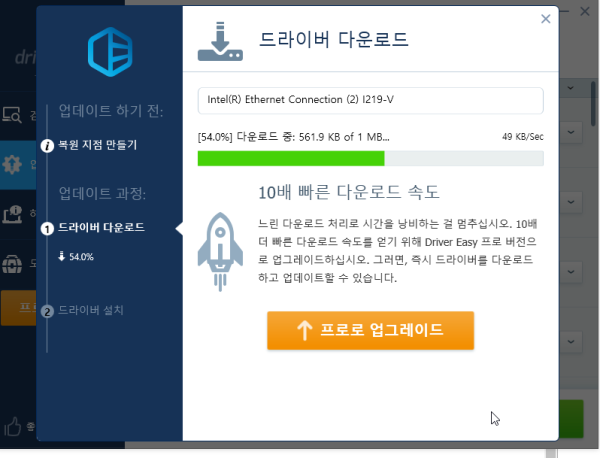
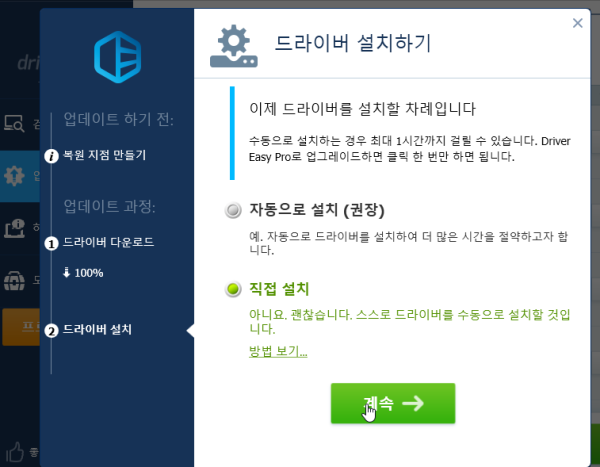
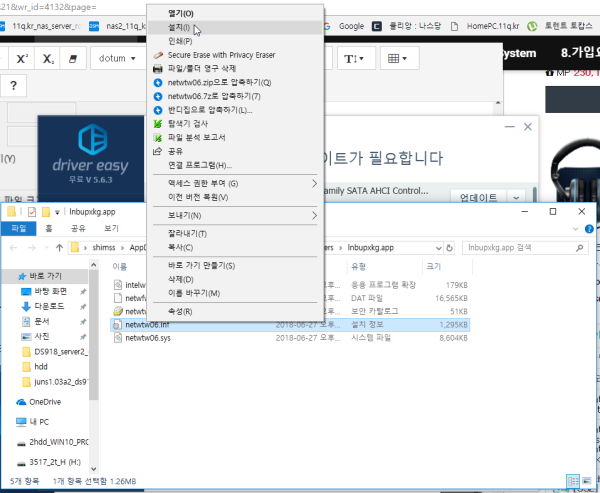
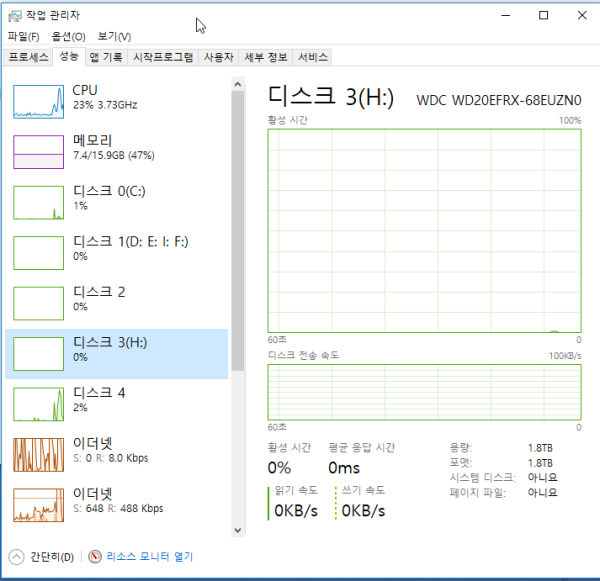
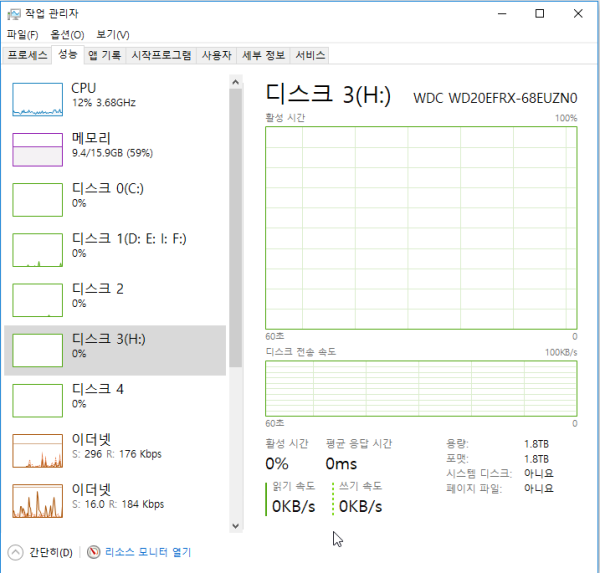
 ● 영상정보) 윈도우10 블루투스 오류 한방에 해결하기! _조회수_댓글수(
868
● 영상정보) 윈도우10 블루투스 오류 한방에 해결하기! _조회수_댓글수(
868